iPhoneでHUAWEI FITに通知されない!Twitterの通知問題をIFTTTでちょっと解消してみた

以前ご紹介した Pebble ですが、残念ながら終了しました。
FitBit社が Pebble を買収したためです。ただ、全く使えなくなる状態は回避されたようです。
で、あれだけ勧めておきながらなんですが、HUAWEI FIT に乗り換えました。
バッテリーの持ち・価格を含め概ね満足しているのですが、困ったことが。
iPhone だと通知が HUAWEI FIT に表示されないアプリがいくつもあるんです。特に Twitter はよく使うので困ります。
HUAWEI の広報に Twitter 上で聞いた方がいましたが、回答は「Twitter社に聞いて」でした。いやいや、Pebble だと普通にできてるし。
ラチがあかないので、IFTTT というアプリ(サービス)を使って Twitter の通知が来るようにしてみました。
IFTTTでできること・できないこと

IFTTT は “イフト” と読みます。
IFTTT を使うことで Twitter の通知を HUAWEI FIT に表示できます。正確にいうと、IFTTT が Twitter を定期的にチェックし IFTTT が通知します。
ただ、IFTTT を使っても Twitter の通知を完全に補完できるわけではありません。あくまで一部ですのでそこは割り切るしかないです。
できること・できないことは以下の通りです。IFTTT は色々できるのですが、Twitterと通知で絞るとこんな感じでしょう。
できること
- 特定のユーザーがツイートしたら通知します。
- 自分に関するツイートがされたら通知します。(要するに自分のアカウント名が含まれるツイートです)
- 検索条件を満たす新たなツイートがされたら通知します。(これが一番有用です)
- 自分がフォローされたら通知します。
できないこと
ざっくり言うと、”できること”以外です。特に困るのが以下の3つです。
- ダイレクトメッセージがきても通知されません。ただ親しければ LINE などを使っているはずですので(LINEは普通に通知されます)、致命的ではないかな。
- フォローしているユーザーがツイートしても通知されません。通知を受け取りたいユーザーを1人1人設定しなくてはなりません。これは面倒です。
- リアルタイムに通知されません。IFTTT の仕組み上しかたがないのですが、最大15分程度のタイムラグが起きます。
IFTTTをインストールして登録する

それでもいいという人はさっそく App Store で IFTTT アプリをインストールしましょう。
IFTTT を使うにはユーザー登録が必要です。やり方はググれば山ほど出てきますので、ここでは割愛します。
Twitter アカウントとの連携も必要ですね。これもググってみてください。
アプレットってなんだ?

IFTTT は「アプレット」という仕組みを元に動きます。以前は「レシピ」と呼ばれていました。
アプレットとは
もし○○が発生したら、××する
という命令です。
今回作りたい内容に当てはめると
もし@A_zs_Blogがツイートしたら、通知する
となりますね。
○○は「トリガー」、××は「アクション」と呼びます。
アプレットを作ってみよう

では実際にアプレットを作ってみましょう。
題材は先ほど例にした内容にします。
アプレットを作る画面を表示する
まずは IFTTT アプリの画面右下の 「My Applets」 ボタンをタップし、「My Applets」画面を表示します。
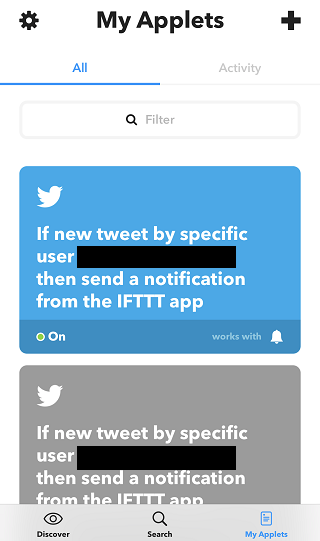
「My Applets」画面の右上の「+」ボタンをタップすると、「New Applet」画面が表示されます。これが新しいアプレットを作る画面です。
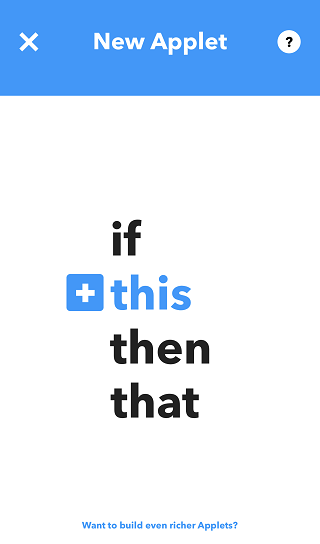
トリガーを設定する
「+this」をタップすると、トリガーとなるサービスを選択する画面が表示されます。トリガーとなるサービスがたくさん用意されているのが分かります。
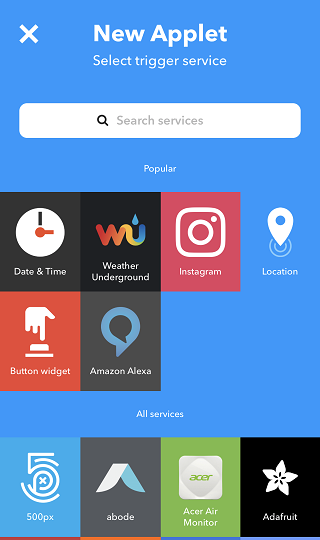
ここで設定したいトリガーは
@A_zs_Blog がツイートしたら
です。
Twitterを選択する
トリガーとなるサービスから Twitter を選択します。
検索窓で絞ればすぐ出てきますので「Twitter」をタップしましょう。
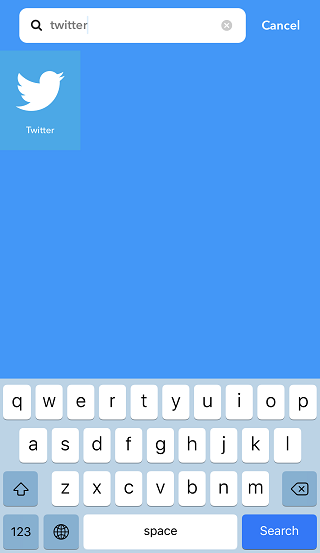
トリガーを選択する
「New tweet by a specific user」をタップします。
“特定のユーザーの新たなツイート” という意味です。
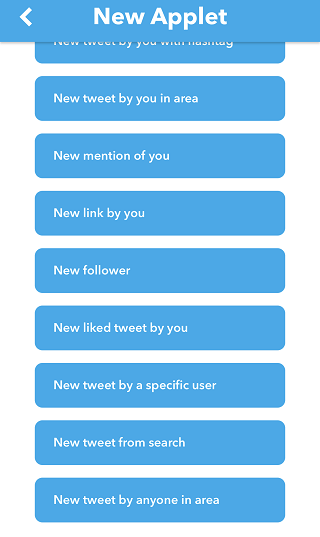
特定のユーザー名を設定します。
@ A_zs_Blog がツイートしたら通知してほしいので、A_zs_Blog を設定します。”@” は不要です。
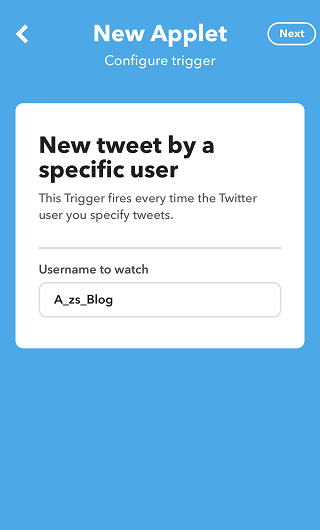
画面右上の「Next」ボタンをタップすると、トリガーの設定は終了です。
アクションを設定
「+that」をタップしてアクションを設定します。
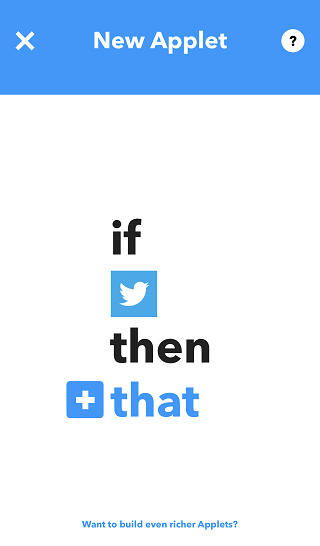
ここで設定したいアクションは
通知する
です。
Notificationsを選択する
アクションとなるサービスがたくさん表示されますので、その中から Notifications を選択します。Notifications は通知のことです。よく使われるアクションですので、検索しなくても表示されていると思います。
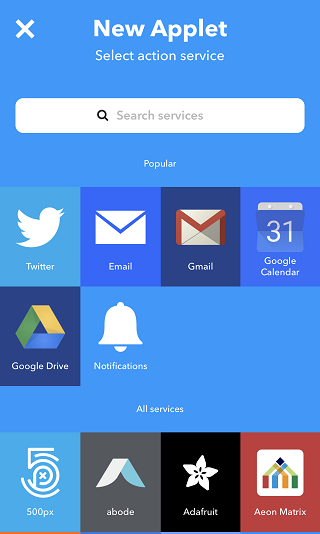
アクションを選択する
通知のアクションは「Send a notification from the IFTTT app」しかありませんので、タップしましょう。
“IFTTT アプリから通知する”という意味です。
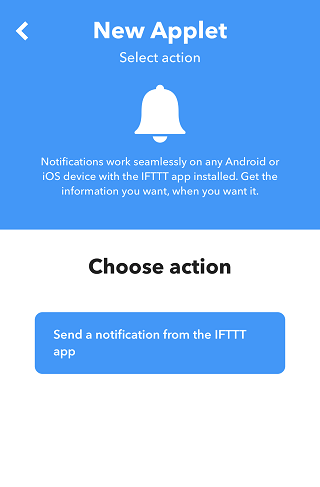
Twitter アプリから通知するわけではないことがポイントです。HUAWEI FIT は IFTTT アプリの通知は表示してくれます。Twitter アプリの代わりに表示してもらうイメージですね。
通知文を設定する
とりあえず初期状態のままでよいと思います。「誰からのツイートなのか」と「ツイート文」が含まれているので十分です。
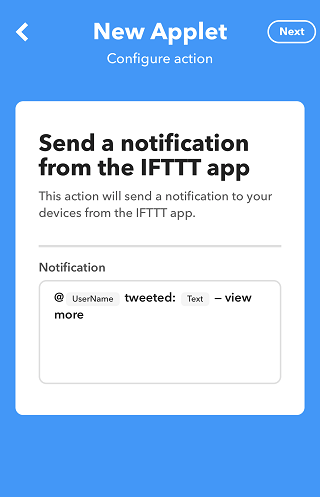
HUAWEI FIT 上でより多く表示されるように、余計な文字を削るのもありですね。
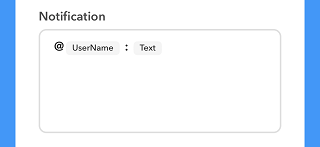
画面右上の「Next」ボタンをタップすると、アクションの設定は終了です。
アプレット名を付ける
初期状態では、アプレットの内容がそのままアプレット名となります。そのままでもよいのですが、後でちょっと条件を変えても名前に反映はされません。気になる人は修正しておきましょう。
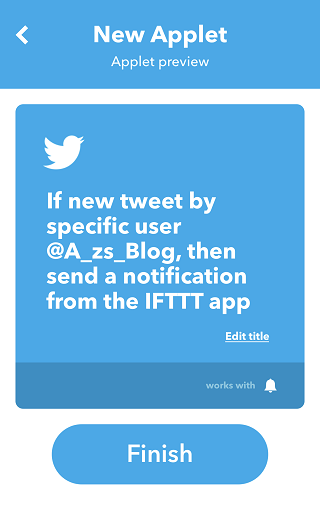
修正したら「Finish」ボタンをタップします。
これでめでたくアプレットができました。

新規ツイートだけ通知してほしい場合

情報収集のためにフォローしている場合、リツイートやリプライは別に通知してほしくないですよね。新規ツイートだけ通知することができます。
トリガーを設定する
違うのはトリガーだけです。トリガーを選択する際「New tweet from search」をタップします。
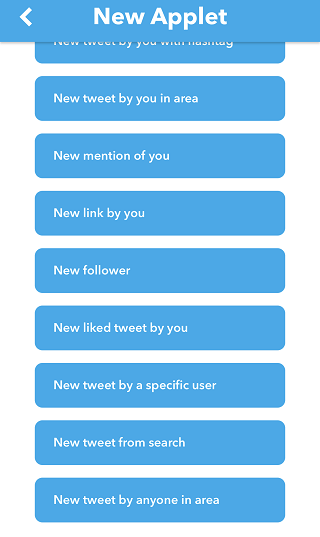
「Search for」に
from:A_zs_Blog exclude:retweets exclude:replies
と入力します。
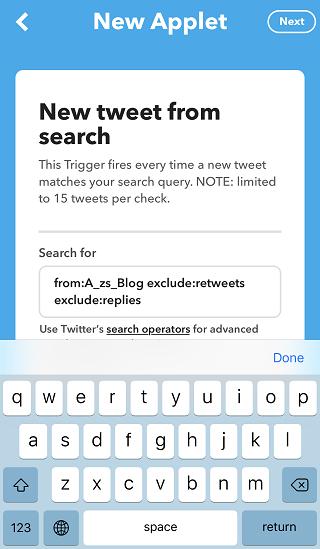
これは Twitter の検索オプション演算子と呼ばれるものです。
“A_zs_Blogからのツイートのうち、リツイートとリプライは除いたもの” という意味です。
検索オプション演算子についてはググるとたくさん情報が見つかると思います。
IFTTT の通知設定を変える

今回の目的は、Twitter(正確にはIFTTTですが)の通知を HUAWEI FIT に表示させることです。裏を返せば、それ以外の IFTTT からの通知は不要です。
つまりこんな通知設定でよいのです。
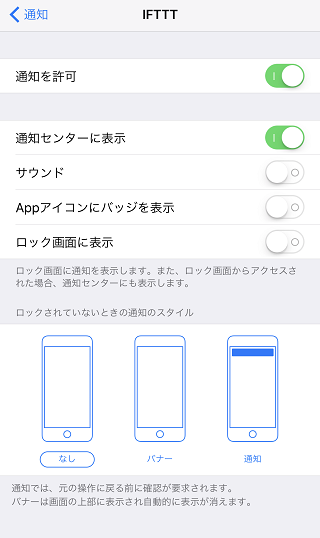
それ以外の通知は本物(Twitter アプリ)に任せればOKです。
最後に
IFTTT はタイムラグがあるので
スマホを見ていたら Twitter から通知が来た(リアルタイム)
↓
しばらくしたら IFTTT から同じ通知が来た
なんてことがありえます。これはご愛嬌ということで許してください。
今回は Twitter と通知に絞りましたが、IFTTT は万能かと思えるほど非常に優れたサービスです。これを機会にもっと IFTTT に触れてみてください。
ちなみに HUAWEI FIT はかなりいいです。発売直後は入手困難でしたが今は普通に手に入ります。おすすめです。
